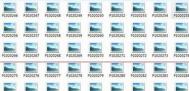我的电脑(win7系统)无法显示缩略图怎么办
win7系统鼠标遇到任务栏里面的程序有缩略图这是win7的一大特色,也是win7让我如此喜欢的原因之一。缩略图无法显示是有很多原因,下面图老师小编跟你分享下解决方法吧!
1
C盘可用空间不住,这个也是你没设置或者安装任何东西出现缩略图无法显示的原因。
解决方法:看下图老师小编写过一篇文章《手动整理C盘文件,还你一个干净的C盘》。
2
设置错误:
1:在计算机里面的组织点击它,文件夹和搜索选项,点开查看选项,最重要的点都在这了,把始终显示图标,从不显示缩略图前面的沟划掉。确定就可以了。

2:右键单击计算机,找到属性的对话框,然后选择高级系统设置,选择设置选项,,勾选显示缩略图,而不显示图标选项,点击确定即可。
以上是关于我的电脑(win7系统)无法显示缩略图怎么办。记得如果是空间不住要照着我另外一篇文章做一次,绝对能让你的C盘的空间恢复到像刚刚装机的一样。
注:更多精彩教程请关注图老师电脑教程栏目,图老师电脑办公群:189034526欢迎你的加入
Win7多功能计算器
计算器是财务人员必不可少的辅助工具,我们现在天天对着电脑工作,要知道,电脑的学名就是叫做计算机,所以,计算这个最基础的功能是每台电脑都不会缺少的。既然我们守着这么多功能的电脑,为什么还要每天捧着那个小小的计算器按来按去呢?有人会说,是因为不习惯、不方便。我却认为,那是因为你还没有发现,其实Win7中的计算器远不止加减乘除这些最基本的功能。
Win7中的计算器工具不仅可以进行一般的加减乘除计算,还能进行单位转换、两个日期之间的天数计算,甚至帮我们计算贷款和行车油耗。
单位转换
Win7计算器的单位转换称得上是最实用的功能了,以后再对1盎司、1磅这样比较少见的单位感到不解的时候,就可以打开Win7中的计算器,点击查看菜单,选择单位转换,或直接按Ctrl-U快捷键,就可以在计算器右侧打开一个扩展窗口。

单位转换 在选择要转换的单位类型下拉菜单中,可以选择你想要转换的单位类型,然后在下方选择要转换的具体单位名称,并输入要转换的数字,转换结果会马上显示出来。
计算日期
我们经常需要计算两个日期间隔的天数,比如在计算还有多少天可以回家过年的时候。用Win7计算器同样可以很快的帮你计算出来。
点击查看菜单,选择日期计算,在右侧的扩展窗口中输入开始和结束日期,然后点击计算按钮,结果就会马上显示。

计算日期
计算油耗
随着油价的逐日上涨,有车一族也都开始精打细算起来。利用Win7计算器工具,可以帮你快速计算出汽车跑某个距离的实际油耗是多少,或者根据路程和加油量计算单位距离的油耗等等。
点击查看菜单,选(图老师整理)择工作表下的油耗(l/100 km),然后根据你的需要选择要计算的值,并输入已知数据,点击计算按钮显示结果。

计算油耗
计算房贷
Win7的计算器甚至还能帮我们计算出每月要还多少贷款,这对将要贷款买房的朋友来说最为实用。 假设现在要购买一套价值100万人民币的房子,首付款为40万人民币,其他的费用采用公积金贷款。以家庭月收入6千元人民币来计算,如果还款年限为30年,能否满足公积金贷款要求月还款额度不超过家庭月收入一半的硬性要求呢?对于这个复杂的计算,很多人可能一看到要求就开始头疼了。但是如果利用Win7计算器,很快我们就能得到结果。
在查看-工作表中选择抵押,打开右侧的扩展窗口。从详细窗格里选择按月付款,然后在采购价文本框里输入房子的购买总金额1,000,000,在定金文本框里输入房子的首付款400,000,在期限文本框输入还款年限30,在利率(%)文本框里输入公积金贷款利率4.9,然后点击计算按钮,即可计算出每月还款额是3184.36元,已经超出家庭图老师月收入的一半。

计算房贷
这四种计算器的另类用途都很简单,就算是接触电脑时间不长的小白用户也能轻松掌握,这的确是我们日常生活中经常会用到的一款小工具,能够切实帮助我们解决实际生活中所遇到的问题。可见,Win7的成功并不是偶然,其功能在人性化方面做得十分到位。
通过win7防火墙设置禁止别人访问本机端口
首先声明一下这个功能,个人感觉用处不是很大,因为很多时候我们都是自己把系统自带的防火墙关闭了。像图老师小编就肯定关闭了,因为图老师小编有时候会在局域网跟别人连网对战,如果不管系统自带防火墙那么我就没办法玩了。所以下面是关于通过win7防火墙设置禁止别人访问本机端口实用性不大。
1
打开防火墙的防火有挺多的,图老师小编就只说一个了
控制面板-系统和安全-windows防火墙。
2
点击左侧面板上的高级设置会出现高级安全windows防火墙窗口
点击左侧的入站规则后点击右侧的新建规则,选择端口
3
下一步后选择协议和端口,例如TCP和4000端口
下一步后选择阻止连接
4
下一步,根据需要选择
最后,设置名称,点击完成
以上是关于通过win7防火墙设置禁止别人访问本机端口 。不好意思的跟你们图老师小编没亲自测过不知道效果怎么样,有设过的人可以来告诉我效果如何哦。
注:更多精彩教程请关Tulaoshi.Com注图老师电脑教程栏目,图老师电脑办公群:189034526欢迎你的加入
误按大写锁定键Win7发声及时提醒你
在Win7系统中,我们可做一些以简单设置,让Win7系统在我们按下大写锁定键CapsLock 或者数字锁定键NumLock的时候自动及时地发出声音提醒我们。
(本文来源于图老师网站,更多请访问http://m.tulaoshi.com)
点击Win7桌面左下角的圆形开始按钮,选择控制面板-轻松访问,单击打开轻松访问中心。

在轻松访问中心单击使键盘更易于使用。

在使键入更容易部分,勾选启用切换键,按确定按钮保存设置。

现在,先保证我们Win7系统的声卡安装正确并且有耳机或者音箱可以正常发声,按下大写锁定键CapsLock,或者按下数字锁定键NumLock,有没有听见Win7系统发出滴提示音?现在,只要我们按到这两个键,Win7系统都会及时发出声音提醒我们,很贴心吧?
如果我们勾选了按住NumLock键5秒启用切换键,那就更方便了,根本不用进入控制面板的轻松设置中心。只要长按5秒数字锁定键NumLock,就可以自如切换Win7系统对这个设置的声音提示状态。
如果当前状态是关闭声音提示状态,按5秒NumLock键后,会听到滴音并弹出窗口。询问是否启用切换键功能,点击是即可打开声音提示。

如果当前状态是打开声音提示状态,按5秒NumLock键后,会听到一小段快速减弱的滴音(感觉就像掉电了似的),Win7系统会关闭声切换键功能,取消声音提示。很有意思。
对于需要快速输入又容易碰到碰到大写锁定键CapsLock或者数字锁定键NumLock的朋友来说,Win7系统的这个功能是在是非常的方便和贴心吧?
短短两年多时间,Win7系统凭借酷炫的界面以及简单、易用、快速、安全等特点,迅速成为全球最受用户喜爱的操作系统,现在Win7已经成为身边很多同学朋友生活学习工作的好伙伴。但是最重要的一点是一定要使用正版Win7系统。
盗版Win7光盘里面藏有恶意软件,会霸占桌面、劫持浏览器,还可能偷走隐私和网银信息还有些盗版Win7简化了系统功能,不能系统还原、不能使用防火墙,系统非常不稳定。而正版Win 7系统非常安全稳定,能够确保用户的信息安全,同时微软为正版Win7用户提供了一系列安全增值服务及完善的售后服务,可以享受微软专业工程师的咨询服务,保证我们放心安全地享受Win7系统的酷炫界面和丰富强劲的功能。
Win7下VS2010安装教程(详细图解)
VS2010 注册与安装方法:
如果你下载的是 VS2010 英文版,共4个分卷,必须全部下载完成,然后执行 VS2010UltimTrial_4PartsTotal.part1.exe 进行安装。
中文版为iso镜像文件,使用 Daemon Tools 虚拟光驱软件载入进行安装。初次安装后版本为试用版。这时进入控制面板的添加删除程序,点卸载VS2010后,有个Update Key的框,输入注册码就OK了。注意,这里主要是输入Key,请不要真的把它卸载掉喔。
VS2010 旗舰版可用Key:YCFHQ9DWCYDKV88T2TMHG7BHP
(本文来源于图老师网站,更多请访问http://m.tulaoshi.com)